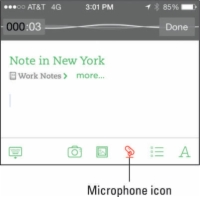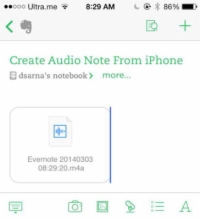Понекад сте у покрету и немате времена да куцате или додирнете и поправите белешке у Еверноте-у на свом иОС уређају, посебно уз „помоћ“ аутокорекције. Више времена проводите борећи се са тастатуром него да радите ствари. Ако журите на следећу локацију, снимање гласовних белешки је савршен начин да ухватите своје мисли пре него што одлете у заборав.
Ако желите да додате белешке или текст у било који од својих снимака, можете и то да урадите. Након што креирате свој снимак, само кликните на област за белешке и почните да куцате. Најбоље од свега, можете додати текст са било ког уређаја, не само са десктоп рачунара или лаптопа.
1 Покрените своју Еверноте апликацију на свом уређају и додирните икону Текстуална белешка.
Отвара се екран текстуалне белешке.
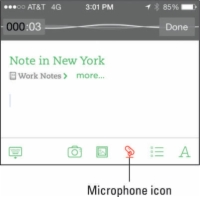
2 Тапните на икону микрофона на почетном екрану.
Нова гласовна белешка је креирана.
Апликација почиње да снима одмах након што додирнете икону микрофона, па будите спремни за разговор.
3 Почните да говорите.
Дужина снимања је ограничена само укупном величином белешке. Бесплатни корисници могу да сниме до 25МБ у једној белешци, док Премиум корисници могу да сниме до 100МБ по белешци. Величина аудио снимка ће се разликовати у зависности од садржаја вашег снимка и вашег уређаја.
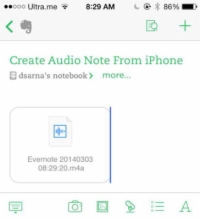
4Тапните на Готово када завршите.
Ваш гласовни снимак се аутоматски чува у белешци.